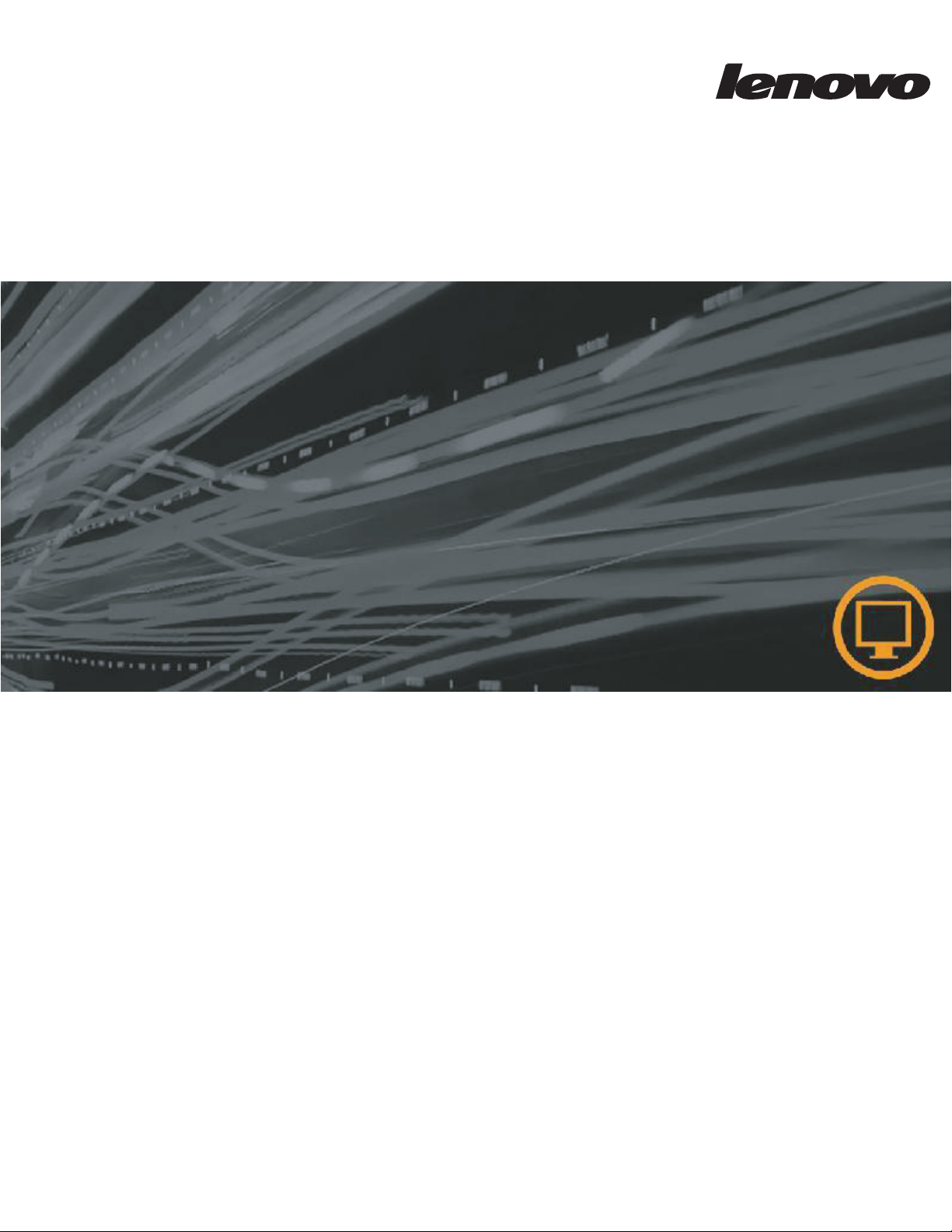
Monitor cu panou plat
Manual de utilizare L215p Wide
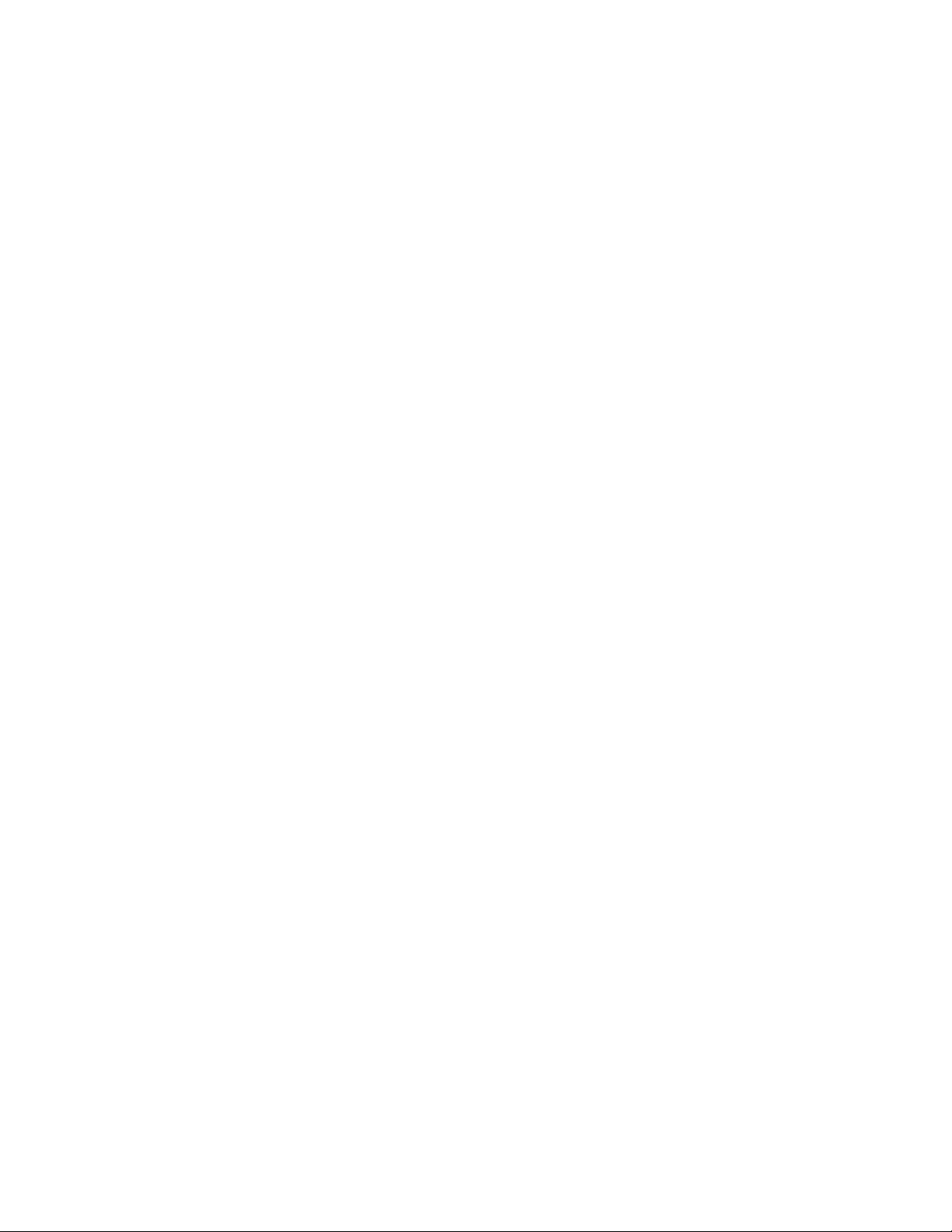
Numerele de produs
6325-HC1
Prima ediţie ( 2009)
© Copyright Lenovo 2009.
Produsele, datele, software-ul pentru calculator şi serviciile LENOVO au fost create exclusiv cu cheltuieli private şi vândute
entităţilor guvernamentale conform 48 C.F.R 2.101 ce vizează drepturile de utilizare limitate şi restricţionate, reproducerea şi
dezvăluirea.
AVIZ DE UTILIZARE LIMITAT ŞI RESTRICŢIONAT: Dacă produsele, datele, software-ul pentru computer sau serviciile
sunt furnizate în urma unui contract General Services Administration (Administraţia Generală a Serviciilor) „GSA”,
utilizarea, reproducerea sau dezvăluirea este supusă restricţiilor stabilite în contractul No. GS-35F-05925.
Siječanj

Cuprins
Informaţii privind siguranţa . . . . . . . . . . . . . . . . . . . . . . . . . . . . . . . . . . . . . . . . . . . . . . . . . . . . iii
Capitolul 1. Pregătirea. . . . . . . . . . . . . . . . . . . . . . . . . . . . . . . . . . . . . . . . . . . . . . . . . . . . . . . . .1-1
Conţinutul pachetului livrat . . . . . . . . . . . . . . . . . . . . . . . . . . . . . . . . . . . . . . . . . . . . . . . . . . . . . . . . . . . . . . . . . . . . . . . . . . . . . . . . . 1-1
Ataşarea bazei şi manipularea monitorului . . . . . . . . . . . . . . . . . . . . . . . . . . . . . . . . . . . . . . . . . . . . . . . . . . . . . . . . . . . . . . . . . . . . . 1-2
Privire generală asupra produsului. . . . . . . . . . . . . . . . . . . . . . . . . . . . . . . . . . . . . . . . . . . . . . . . . . . . . . . . . . . . . . . . . . . . . . . . . . . . 1-2
Reglarea înclinării . . . . . . . . . . . . . . . . . . . . . . . . . . . . . . . . . . . . . . . . . . . . . . . . . . . . . . . . . . . . . . . . . . . . . . . . . . . . . . . . . . . . . .1-2
Rotire . . . . . . . . . . . . . . . . . . . . . . . . . . . . . . . . . . . . . . . . . . . . . . . . . . . . . . . . . . . . . . . . . . . . . . . . . . . . . . . . . . . . . . . . . . . . . . . 1-2
Comenzile monitorului . . . . . . . . . . . . . . . . . . . . . . . . . . . . . . . . . . . . . . . . . . . . . . . . . . . . . . . . . . . . . . . . . . . . . . . . . . . . . . . . . . 1-3
Slot-ul de fixare al cablului. . . . . . . . . . . . . . . . . . . . . . . . . . . . . . . . . . . . . . . . . . . . . . . . . . . . . . . . . . . . . . . . . . . . . . . . . . . . . . . 1-3
Setarea monitorului . . . . . . . . . . . . . . . . . . . . . . . . . . . . . . . . . . . . . . . . . . . . . . . . . . . . . . . . . . . . . . . . . . . . . . . . . . . . . . . . . . . . . . . 1-4
Conectarea şi pornirea monitorului. . . . . . . . . . . . . . . . . . . . . . . . . . . . . . . . . . . . . . . . . . . . . . . . . . . . . . . . . . . . . . . . . . . . . . . . . 1-4
Înregistrarea opţiunii
Capitolul 2. Reglarea şi folosirea monitorului . . . . . . . . . . . . . . . . . . . . . . . . . . . . . . . . . . . . . 2-1
Confort şi accesibilitate . . . . . . . . . . . . . . . . . . . . . . . . . . . . . . . . . . . . . . . . . . . . . . . . . . . . . . . . . . . . . . . . . . . . . . . . . . . . . . . . . . . . 2-1
Aranjarea zonei de lucru . . . . . . . . . . . . . . . . . . . . . . . . . . . . . . . . . . . . . . . . . . . . . . . . . . . . . . . . . . . . . . . . . . . . . . . . . . . . . . . . . 2-1
Poziţionarea monitorului. . . . . . . . . . . . . . . . . . . . . . . . . . . . . . . . . . . . . . . . . . . . . . . . . . . . . . . . . . . . . . . . . . . . . . . . . . . . . . . . . 2-1
Scurte sfaturi pentru deprinderi de muncă sănătoase . . . . . . . . . . . . . . . . . . . . . . . . . . . . . . . . . . . . . . . . . . . . . . . . . . . . . . . . . . . 2-2
Reglarea imaginii monitorului . . . . . . . . . . . . . . . . . . . . . . . . . . . . . . . . . . . . . . . . . . . . . . . . . . . . . . . . . . . . . . . . . . . . . . . . . . . . . . .2-3
Folosirea elementelor de control cu acces direct . . . . . . . . . . . . . . . . . . . . . . . . . . . . . . . . . . . . . . . . . . . . . . . . . . . . . . . . . . . . . . 2-3
Utilizarea controalelor pe ecran (OSD) . . . . . . . . . . . . . . . . . . . . . . . . . . . . . . . . . . . . . . . . . . . . . . . . . . . . . . . . . . . . . . . . . . . . . 2-4
Selectarea unui mod de afişare suportat . . . . . . . . . . . . . . . . . . . . . . . . . . . . . . . . . . . . . . . . . . . . . . . . . . . . . . . . . . . . . . . . . . . . . . . .2-7
Înţelegerea gestionării alimentării . . . . . . . . . . . . . . . . . . . . . . . . . . . . . . . . . . . . . . . . . . . . . . . . . . . . . . . . . . . . . . . . . . . . . . . . . . . . .2-8
Îngrijirea monitorului . . . . . . . . . . . . . . . . . . . . . . . . . . . . . . . . . . . . . . . . . . . . . . . . . . . . . . . . . . . . . . . . . . . . . . . . . . . . . . . . . . . . . .2-9
Detasarea suportului monitorului. . . . . . . . . . . . . . . . . . . . . . . . . . . . . . . . . . . . . . . . . . . . . . . . . . . . . . . . . . . . . . . . . . . . . . . . . . . . . 2-9
. . . . . . . . . . . . . . . . . . . . . . . . . . . . . . . . . . . . . . . . . . . . . . . . . . . . . . . . . . . . . . . . . . . . . . . . . . . . . . . . . . 1-6 .
Capitolul 3. Informaţii de referinţă . . . . . . . . . . . . . . . . . . . . . . . . . . . . . . . . . . . . . . . . . . . . . . . 3-1
Specificaţiile monitorului. . . . . . . . . . . . . . . . . . . . . . . . . . . . . . . . . . . . . . . . . . . . . . . . . . . . . . . . . . . . . . . . . . . . . . . . . . . . . . . . . . . 3-1
Depanarea. . . . . . . . . . . . . . . . . . . . . . . . . . . . . . . . . . . . . . . . . . . . . . . . . . . . . . . . . . . . . . . . . . . . . . . . . . . . . . . . . . . . . . . . . . . . . . . 3-3
Setarea manuală a imaginii . . . . . . . . . . . . . . . . . . . . . . . . . . . . . . . . . . . . . . . . . . . . . . . . . . . . . . . . . . . . . . . . . . . . . . . . . . . . . . . 3-4
Instalarea manuală a driver-ului de monitor. . . . . . . . . . . . . . . . . . . . . . . . . . . . . . . . . . . . . . . . . . . . . . . . . . . . . . . . . . . . . . . . . . 3-5
Instalarea driver-ului de monitor în Windows Vista . . . . . . . . . . . . . . . . . . . . . . . . . . . . . . . . . . . . . . . . . . . . . . . . . . . . . . . . . 3-5
Instalarea driver-ului de monitor în Windows XP. . . . . . . . . . . . . . . . . . . . . . . . . . . . . . . . . . . . . . . . . . . . . . . . . . . . . . . . . . . 3-6
Informaţii de service
Anexa A. Service şi suport A-1
Suportul tehnic online
Suportul tehnic prin telefon
Numerele de telefon din toată lumea
Anexa B. Observaţii B-1
Mărci comerciale
. . . . . . . . . . . . . . . . . . . . . . . . . . . . . . . . . . . . . . . . . . . . . . . . . . . . . . . . . . . . . . . . . . . . . . . . . . . . . . . . . . . . . . . . .
. . . . . . . . . . . . . . . . . . . . . . . . . . . . . . . . . . . . . . . . . . . . . . . . . . . . . . . . . . . . . . . . . . . . . . . . . . . . . . . . . 3-7
. . . . . . . . . . . . . . . . . . . . . . . . . . . . . . . . . . . . . . . . . . . . . . . . . . .
. . . . . . . . . . . . . . . . . . . . . . . . . . . . . . . . . . . . . . . . . . . . . . . . . . . . . . . . . . . . . . . . . . . . . . . . . . . . . . . . . . . .
. . . . . . . . . . . . . . . . . . . . . . . . . . . . . . . . . . . . . . . . . . . . . . . . . . . . . . . . . . . . . . . . . . . . . . . . . . . . . . . . .
. . . . . . . . . . . . . . . . . . . . . . . . . . . . . . . . . . . . . . . . . . . . . . . . . . . . . . . . . . . . . . . . . . . . . . .
. . . . . . . . . . . . . . . . . . . . . . . . . . . . . . . . . . . . . . . . . . . . . . . . . . . . . . . . . .
A-1
AA-1
B-2
Anexa C. Descrierea camerei . . . . . . . . . . . . . . . . . . . . . . . . . . . . . . . . . . . . . . . . . . . . . . . . . . C-1
Anexa D. Descriere hub USB . . . . . . . . . . . . . . . . . . . . . . . . . . . . . . . . . . . . . . . . . . . . . . . . . . D-1
1
Cuprins ii
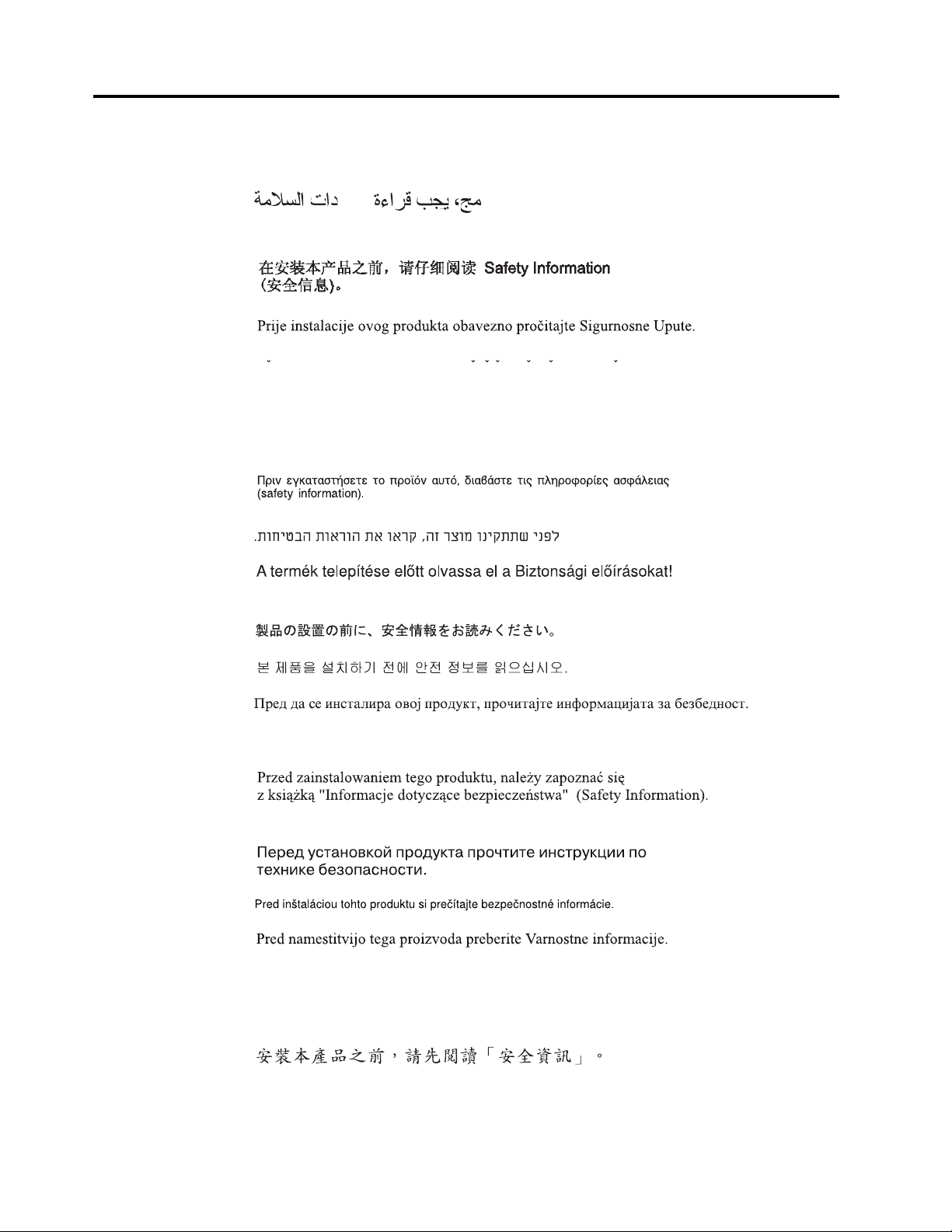
Informaţii privind siguranţa
Before installing this product, read the Safety Information.
Antes de instalar este produto, leia as Informações de Segurança.
Pred instalací tohoto produktu si prectete prírucku bezpecnostních instrukcí.
Læs sikkerhedsforskrifterne, før du installerer dette produkt.
Ennen kuin asennat tämän tuotteen, lue turvaohjeet kohdasta Safety Information.
Avant d’installer ce produit, lisez les consignes de sécurité.
Vor der Installation dieses Produkts die Sicherheitshinweise lesen.
Prima di installare questo prodotto, leggere le Informazioni sulla Sicurezza.
Lees voordat u dit product installeert eerst de veiligheidsvoorschriften.
Les sikkerhetsinformasjonen (Safety Information) før du installerer dette produktet.
Antes de instalar este produto, leia as Informações sobre Segurança.
Antes de instalar este producto lea la información de seguridad.
Läs säkerhetsinformationen innan du installerar den här produkten.
iii Monitor cu panou plat Manual de utilizare L215p Wide
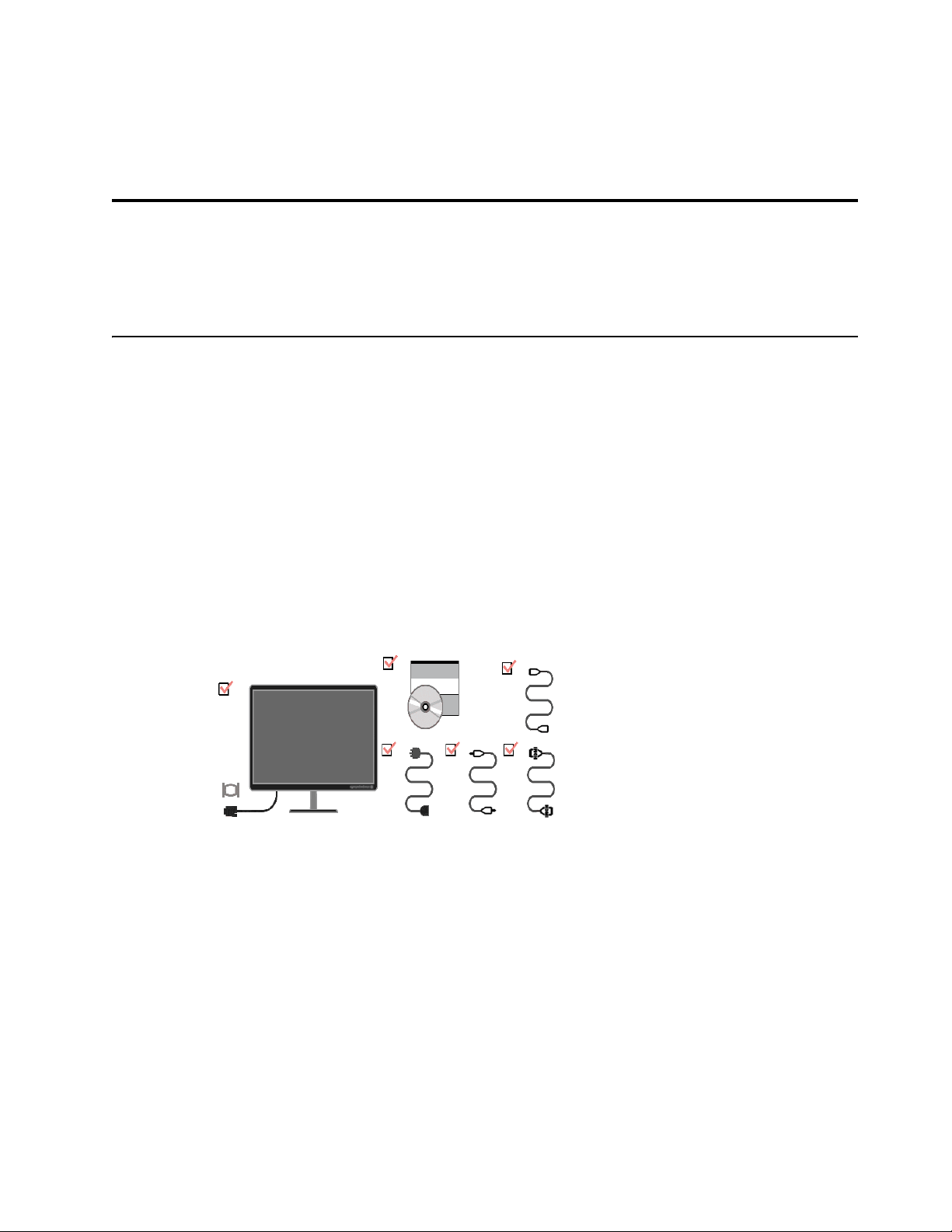
Capitolul 1. Pregătirea
Acest Ghid al utilizatorului conţine informaţii detaliate despre monitorul Flat Panel. Pentru o
privire generală sumară, vă rugăm să consultaţi posterul de setare, care v-a fost livrat o dată cu
monitorul.
Conţinutul pachetului livrat
Ambalajul produsului trebuie să includă următoarele elemente:
• Posterul de setare pentru monitorul cu ecran plat
Ghidul pentru măsurile de siguranţă, depanarea şi garanţia monitorului
•
• CD-ul cu referinţe şi driver-ul
• Monitorul cu ecran plat
• Cordonul de alimentare
• Cablu audio
• Cablu USB
• Cablu HDMI (a se exclude piaţa din China continentală)
• Cablul de interfaţă analogică -ataşat la monitor
Capitolul 1. 1-1
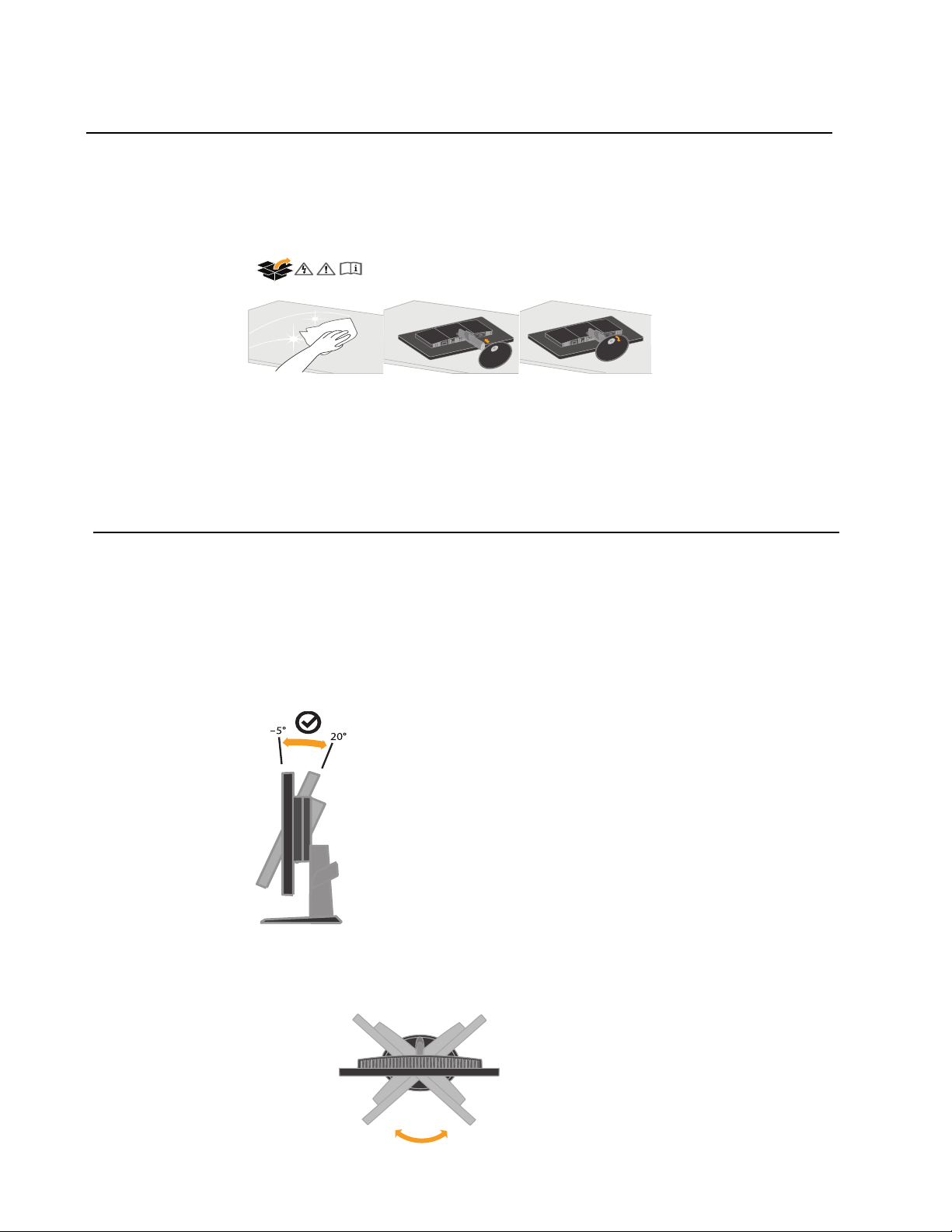
-90o 90
o
Ataşarea bazei şi manipularea monitorului
Pentru setarea monitorului, vă rugăm să consultaţi ilustraţiile de mai jos.
Notă: Nu atingeţi monitorul în zona ecranului. Ecranul este din sticlă şi se poate deteriora ca
urmare a manipulării necorespunzătoare sau a presiunii
excesive.
1. Aşeazaţi cu atenţie monitorul pe o suprafaţă plată.
2. Îmbinaţi baza cu standul monitorului.
3. Fixaţi şuruburile din partea inferioară a bazei în sensul acelor de ceasornic.
Notă:Pentru a ataşa o componentă VESA, vă rugăm să consultaţi „Detaşarea standului de
monitor” de la paginile 2-9.
Privire generală asupra produsului
Această secţiune furnizează informaţii despre reglarea poziţiilor monitorului, a controalelor
utilizatorului, şi despre utilizarea slot-ului de fixare a cablului.
Reglarea înclinării
Ilustraţia de mai jos prezintă gradul de înclinare al monitorului. Pentru informaţii suplimentare,
consultaţi “Poziţionarea monitorului” la pagina 2-1.
Rotire
Cu ajutorul suportului încorporat, puteţi roti monitorul în cel mai convenabill unghi de
vizionare.
1-2 Monitor cu panou plat Manual de utilizare L215p Wide

Comenzile monitorului
Monitorul dispune de controale frontale utilizate pentru reglarea afişajului.
Pentru informaţii despre folosirea acestor elemente de control, vă rugăm să vedeţi “Reglarea
imaginii monitorului” la pagina 2-3.
Slot-ul de fixare al cablului
Monitorul dvs. este prevăzut cu un slot de fixare a cablului, poziţionat în partea posterioară a
monitorului (într-o poziţie inferioară). Vă rugăm să consultaţi instrucţiunile care însoţesc
mecanismul de fixare a cablului pentru a afla cum se ataşează.
Capitolul 1. 1-3
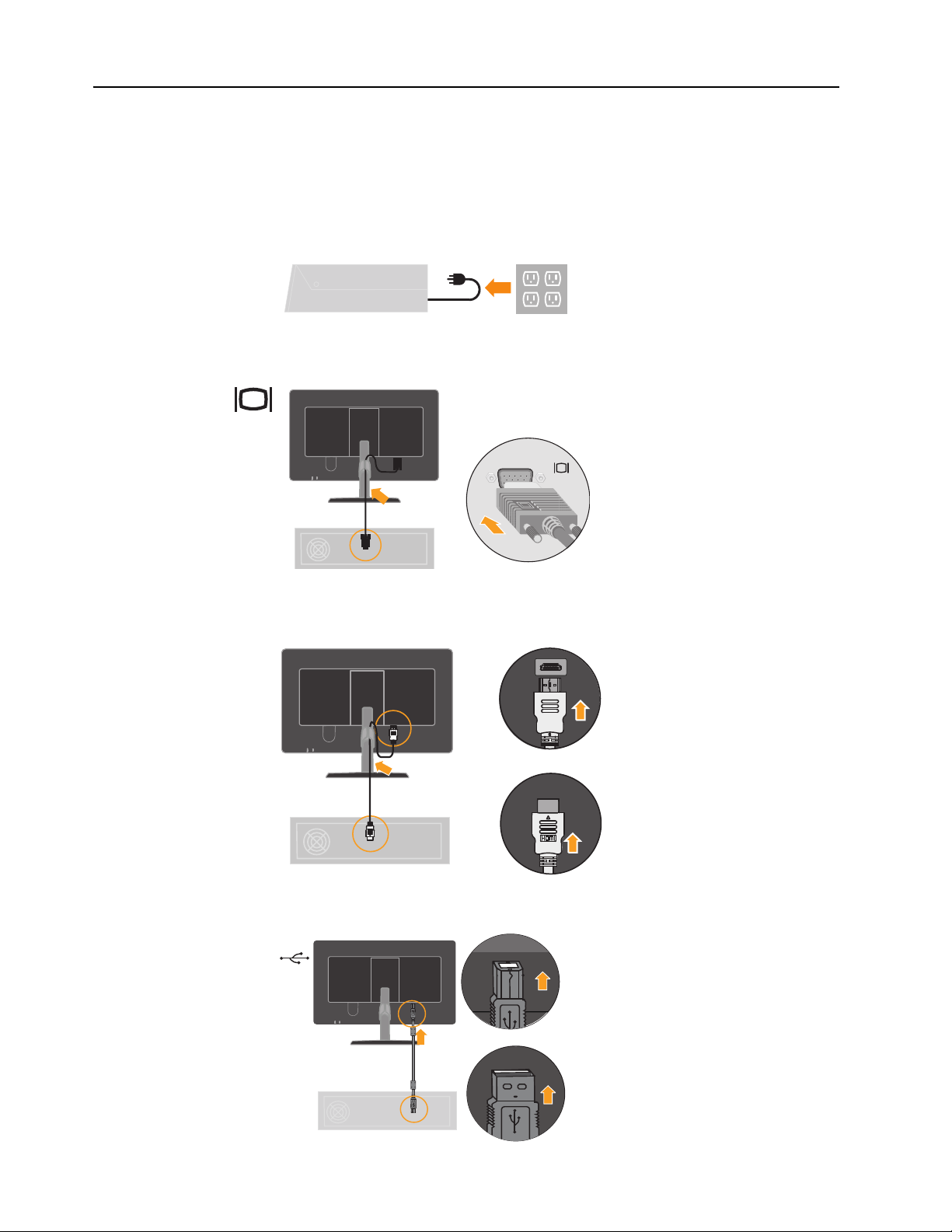
Setarea monitorului
Această secţiune furnizează informaţii despre cum se configurează monitorul.
Conectarea şi pornirea monitorului
Notă: Înainte de a executa această procedură, aveţi grijă să citiţi informaţiile referitoare la
măsurile de siguranţă, din manualul Monitor Safety, Troubleshooting, and Warranty Guide.
1. Opriţi alimentarea calculatorului şi a tuturor dispozitivelor ataşate şi deconectaţi cordonul
de alimentare.
2. Conectaţi cablul de semnal analogic la portul video din spatele calculatorului.
Notă: Unul dintre capetele cablului de semnal este deja ataşat la monitor.
Plasaţi cablul în mânerul specific indicat în figura de mai jos.
3. Conectaţi cablul HDMI la conectorul HDMI al monitorului şi conectaţi celălalt capăt al
cablului în partea din spate a computerului.
Plasaţi cablul în mânerul specific indicat în figura de mai jos.
4. Conectaţi cablul USB la portul USB ascendent din spatele monitorului şi conectaţi celălalt
capăt al cablului la un port USB corespunzător al computerului.
1-4 Monitor cu panou plat Manual de utilizare L215p Wide
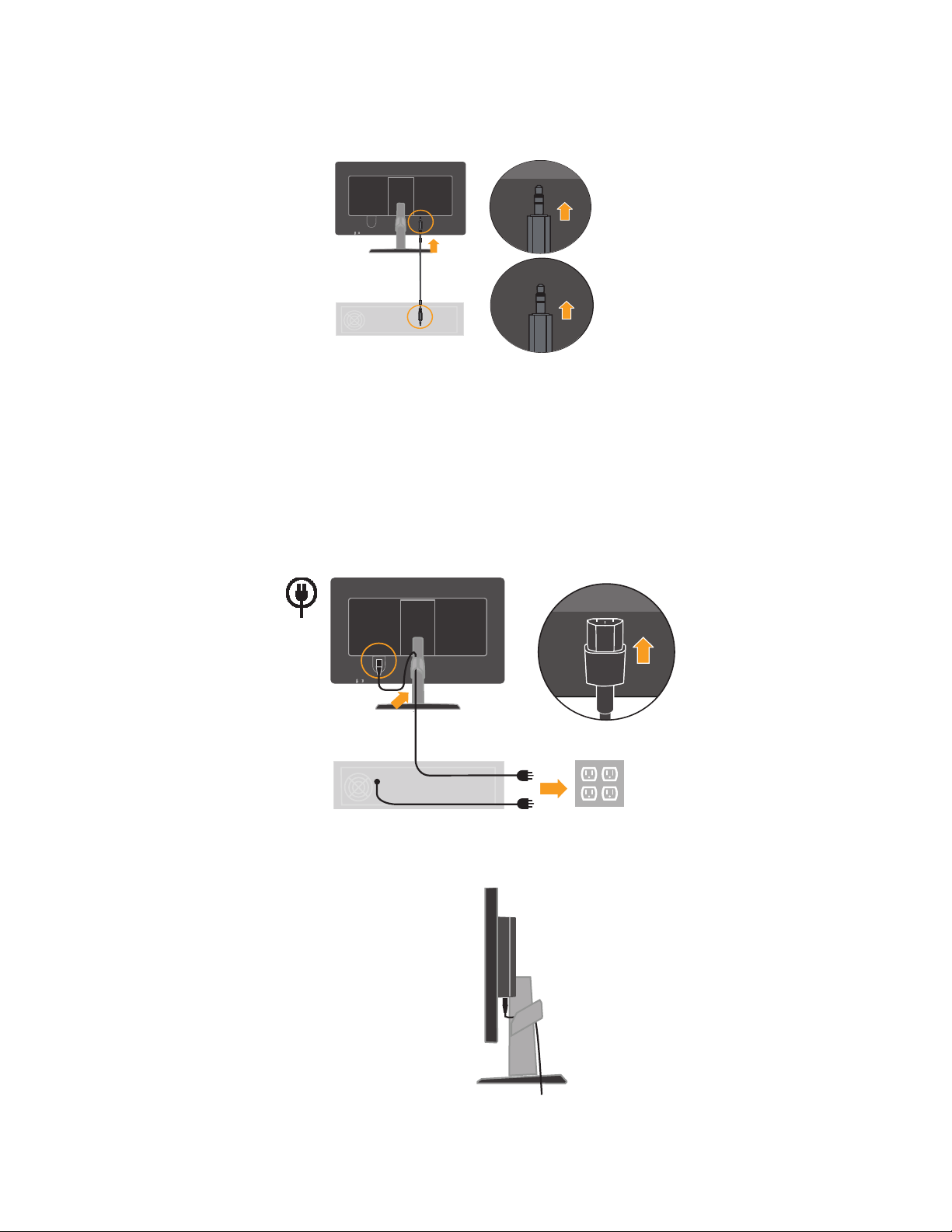
5. Conectaţi cablul audio la mufa audio a monitorului şi conectaţi celălalt capăt al cablului în
partea din spate a computerului.
6. Introduceţi cablul de alimentare la monitor apoi cuplaţi cablul de alimentare al
monitorului şi pe cel al calculatorului la prizele electrice cu împământare.
Plasaţi cablul în mânerul specific indicat în figura de mai jos.
Notă: Cu acest echipament trebuie să se utilizeze un cablu de alimentare certificat. Trebuie
luate în considerare directivele naţionale actuale despre instalare şi/sau echipament. Nu trebuie
utilizat alt cablu certificat de alimentare decât cel obişnuit, flexibil, cu polivinil clorură,
conform IEC 60227 (desemnare H05VV-F 3G 0.75mm2 sau H05VVH2-F2 3G0.75mm2 ).
Alternativa este un cablu flexibil din cauciuc sintetic conform IEC 60245 (desemnare H05RRF 3G 0.75mm2).
7. Sunt furnizate imagini laterale ale tuturor cablurilor.
Capitolul 1. 1-5
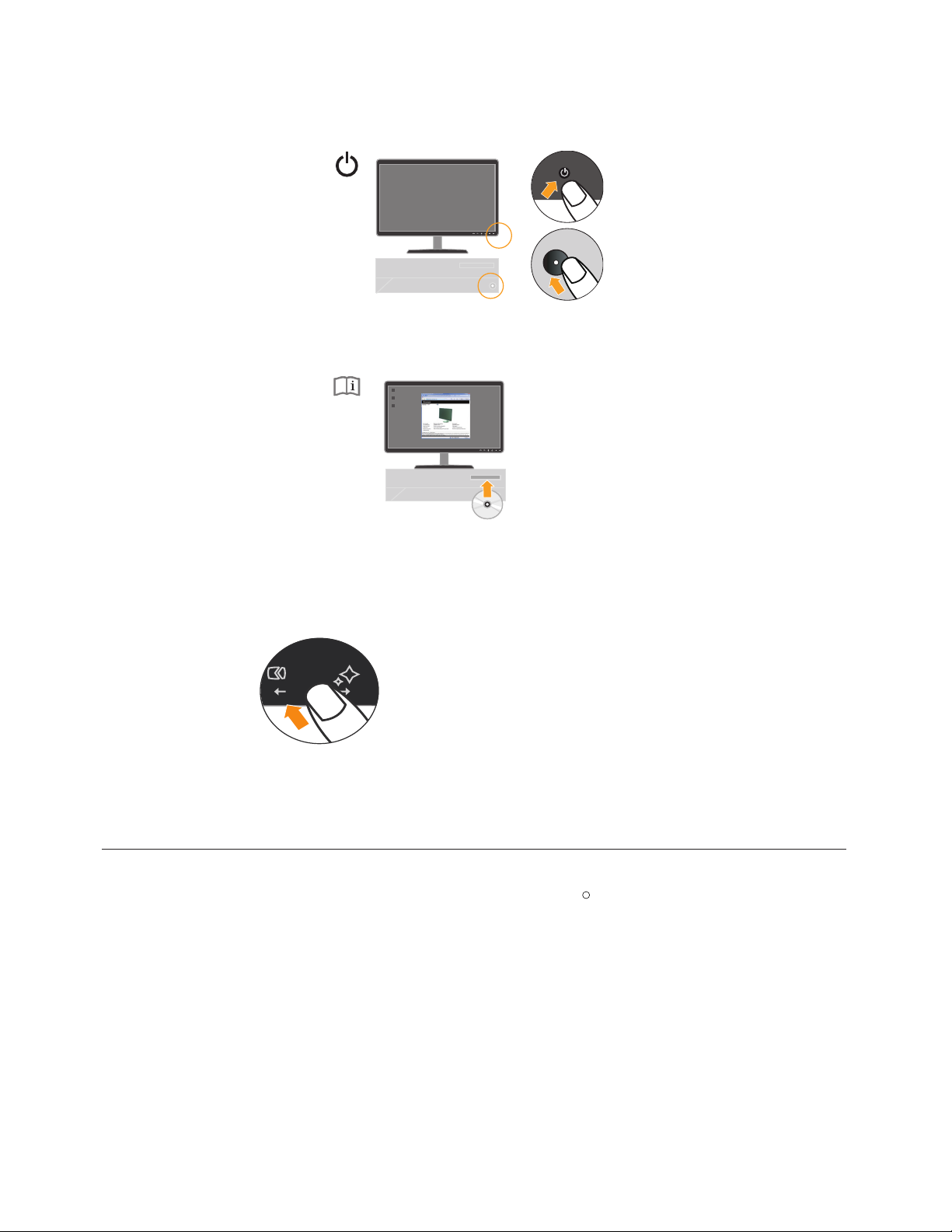
8. Porniţi alimentarea monitorului şi a calculatorului.
9. Pentru a instala driver-ul monitorului, introduceţi CD-ul Reference and Driver, faceţi clic
pe Install driver şi urmaţi instrucţiunile de pe ecran.
10. Pentru a optimiza imaginea monitorului, apăsaţi tasta Automatic Image Setup. Pentru
setarea automată a imaginii, este necesar ca monitorul să se încălzească cel puţin 15
minute. Acest lucru nu este necesar în cazul funcţionării normale.
Notă: În cazul în care configurarea automată a imaginii nu conduce la imaginea preferată,
efectuaţi o configurare manuală a imaginii. Consultaţi “Setarea manuală a imaginii” la pagina
3-4 .
Înregistrarea opţiunii
Vă mulţumim că aţi cumpărat acest produs
să vă înregistraţi produsul şi să ne oferiţi informaţii care vor ajuta Lenovo să vă servească mai
bine în viitor. Reacţia dumneavoastră este foarte valoroasă pentru noi, ajutându-ne să
elaborăm produse şi servicii care sunt importante pentru dumneavoastră şi să stabilim căi de
comunicaţie mai bune cu dumneavoastră. Înregistraţi opţiunea dumneavoastră la următorul sit
Web:
Lenovo
R
Vă rugăm să pierdeţi câteva minute şi
.
http://www.lenovo.com/register
Lenovo vă va trimite informaţii şi actualizări la produsul înregistrat, dacă nu cumva indicaţi în
chestionarul sitului că nu doriţi să primiţi în continuare aceste informaţii.
1-6 Monitor cu panou plat Manual de utilizare L215p Wide
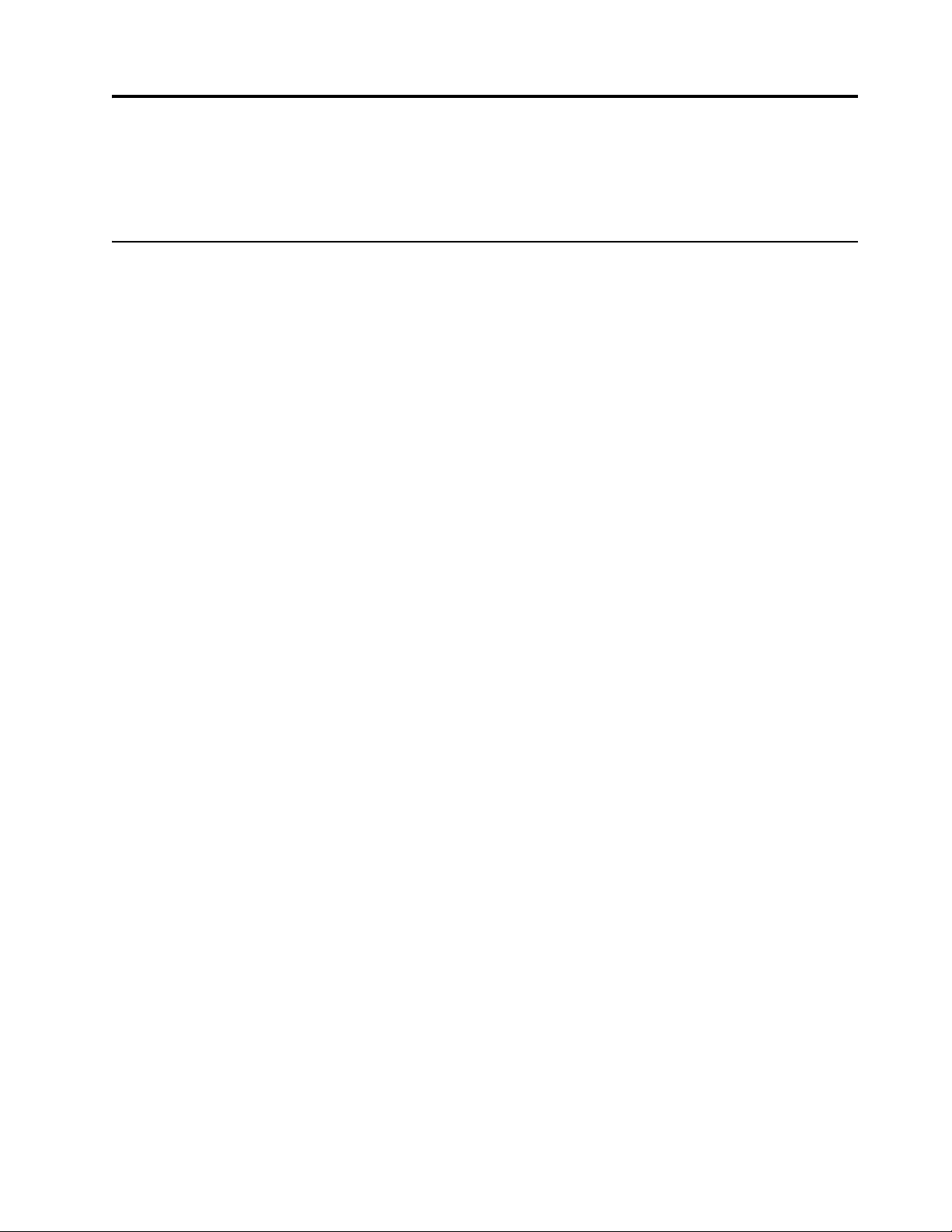
Capitolul 2. Reglarea şi folosirea monitorului
Această secţiune furnizează informaţii despre reglarea şi utilizarea monitorului.
Confort şi accesibilitate
Pentru a obţine cât mai mult de la calculatorul dumneavoastră personal şi pentru a evita
disconfortul este important să lucraţi în condiţii ergonomice. Aranjaţi-vă spaţiul de lucru şi
echipamentul pe care îl folosiţi în aşa fel încât să vă satisfacă cerinţele şi genul de muncă pe
care o realizaţi. În plus, folosiţi deprinderi de muncă sănătoase pentru a maximiza performanţa
şi confortul la folosirea calculatorului. Pentru informaţii mai detaliate despre oricare din aceste
subiecte, vizitaţi situl web Healthy Computing la: http://www.lenovo.com/healthycomputing
Aranjarea zonei de lucru
Utilizaţi o suprafaţă de lucru cu înălţimea şi spaţiul adecvate, pentru a lucra în deplin confort.
Organizaţi-vă zona de lucru pentru a se potrivi cu modul în care folosiţi materialele şi
echipamentul. Păstraţi zona de lucru curată şi ordonată cu materialele pe care le folosiţi de
obicei şi plasaţi obiectele pe care le folosiţi cel mai frecvent, cum ar fi mouse-ul calculatorului
sau telefonul, cât mai uşor de ajuns.
Dispunerea echipamentului joacă un rol major pentru postura dumneavoastră de lucru.
Următoarele subiecte descriu cum să optimizaţi amplasarea echipamentului pentru a ajunge şi
păstra o bună postură de lucru.
Poziţionarea monitorului
Poziţionaţi şi reglaţi monitorul calculatorului pentru o vizualizare confortabilă, luând în
considerare următoarele elemente:
• Distanţa de la care priviţi: Distanţele optime de la care priviţi monitoarele variază de la
aproximativ 510 mm la 760 mm (de la 20 inch la 30 inch) în funcţie şi de lumina
ambientală şi de oră. Puteţi atinge diferite distanţe de privire repoziţionând monitorul sau
modificând poziţia dumneavoastră sau a scaunului. Folosiţi o distanţă de privire care este
cea mai confortabilă pentru dumneavoastră.
• Înălţimea monitorului: Poziţionaţi monitorul în aşa fel încât capul şi gâtul
dumneavoastră să stea într-o poziţie neutră şi confortabilă (verticală, ridicată). Dacă
monitorul nu are reglaje pentru înălţime, s-ar putea să fie nevoie s
obiecte robuste sub baza monitorului, pentru a se ajunge la înălţimea dorită. Un sfat
general este poziţionarea monitorului în aşa fel încât partea de sus a monitorului să fie la
înălţimea ochilor sau puţin mai jos, atunci când staţi aşezat confortabil. Totuşi, fiţi sigur că
aţi optimizat înălţimea monitorului atunci când linia dintre ochii dumneavoastră şi centrul
monitorului se potriveşte cu preferinţa dumneavoastră pentru distanţa de privire şi pentru
vizualizarea confortabilă, când muşchii ochilor sunt într-o stare relaxată.
• Braţul: Ajustaţi braţul monitorului pentru a optimiza aspectul conţinutului ecranului şi
să-l potriviţi cu poziţia dumneavoastră preferată pentru cap şi gât.
• Poziţionarea în general: Poziţ
deranjante pe ecran, venite de la lumina din tavan sau de la fereastra din apropiere.
Urmează alte sfaturi pentru a privi confortabil la monitor:
• Folosiţi lumina adecvată pentru tipul de muncă pe care-l faceţi.
ă plasaţi cărţi sau alte
ionaţi monitorul pentru a evita reflexii şi străluciri
Capitolul 2. 2-1
